
Windows 经常会推出一些小更新,然后将其中值得保留的功能和优化作为一年两次的大版本更新,推送给所有用户。但是,这些小更新里的功能也有不少会被微软砍掉。如果你是一位非常关注更新日志的用户,那么不要错过本文介绍的方法。
密码管理服务 1Password 最近获得 2 亿美元融资,但却引来了一些用户的担忧,害怕 1Password 会为了股东的利益,做出一些违背用户利益的事情。
每年一次的黑五促销即将开始,本周奏折也为大家收集了一些相关的软件服务折扣。
此外,本周还有 @Tp 的 Windows 主屏、Brave 浏览器、Procreate 5 Beta、Documents 7、Enpass 6.3 等内容。
⭐️ 重点关注
微软在每次 Windows 10 更新中砍掉了哪些功能?
@沨沄极客:微软经常会推出一些 Windows 小更新,然后将其中值得保留的修改和优化作为一年两次的大版本更新,推送给所有用户。
但是并不是每一个版本都在往里添加新功能,也有不少功能会被微软砍掉,这些功能要么是不再提供更新,要么被永久删除。而这些信息,都能在微软官方的这份公开的文档力找到:《我们不再开发的 Windows 10 功能》,还有一份《Windows 10 中被删除的功能》。
在这两份文档里,我们可以发现最近的 1909 更新中,微软砍掉了五个并不常用的小功能:
- Hyper-V vSwitch on LBFO
- Language Community tab in Feedback Hub
- My People / People in the Shell
- TFS1/TFS2 IME
- Package State Roaming (PSR)
是不是看英文一头雾水?别担心,翻译成中文也是一头雾水。因为普通用户几乎不会接触到这些功能,因此你也不会在意到这些功能的变化。

但是并不是所有的功能都是这种不重要的小功能,Windows 10 也有可能会对重要功能动刀。在 1809 更新中,Windows 10 不再开发「截图工具」功能。不再开发的原因是这一版本提供了新的「截图和草图」功能。同样在 1809 更新中,我的手机(Phone Companion)这一独立应用被删除,相同的功能被移入了「设置 – 手机」的位置。更早一些的,还有 1803 更新中被删除的「家庭组」、1709 更新中不再默认安装的「3D Builder」等等。
因此,如果你想了解下一个 Windows 10 会失去或删掉某些功能,可以在这两篇长期更新的文章中查看。
1Password 获得 2 亿美元融资
@文刀漢三:苹果生态内公认最好的密码管理工具 1Password 最近从风险投资公司 Accel 那里获得了 2 亿美元的 A 轮融资。1Password 创立至今是第 14 个年头,从最初 2 个人的小团队,发展到现在已经是拥有 174 位员工的中型企业。
目前1Password 拥有数百万活跃用户,以及 5 万多家企业的付费用户,包括 IBM、Slack、Basecamp、Dropbox、GitLab 等知名企业。融资之后的 1Password,应该会在企业用户市场投放更多的精力。
不过,这次融资却引来了一些用户的担忧。因为当一个企业拿了投资,它的主要义务就是回馈投资人,保证股东的最大利益。这些用户表示,担心 1Password 会为了股东的利益,做出一些违背用户利益的事情。Twitter 上甚至还有一些类似开玩笑的评论说,接下来将会有「匹配和你密码一样的人」「喜欢你朋友的密码」「密码故事」之类的功能。
1Password 的官方论坛上也有用户发帖表示了类似的担忧,但很快就得到了 1Password 创始人 Dave Teare 的回复。Dave 表示,1Password 团队全权掌控 1Password 这款产品,他们绝对不会出卖用户的信息,或者向用户展示广告、做出追踪用户等行为。
我认为目前没有太大必要为此感到担忧,毕竟从 1Password 的产品完成度、过往的安全记录、以及他们多年累积的信誉,都是值得信赖的。为了股东利益出卖用户信息,那就是动了 1Password 的根基,我觉得 1Password 不会做出这么愚蠢的事情。
黑五折扣信息汇总
- 记账工具 MoneyWiz 8.5 折:? 购买链接,支付时使用折扣码
BF2019(只能通过网页购买) - RSS 服务 Inoreader 买 1 年送 6 个月:? 购买链接
- 播客应用 Moon FM 将在 11 月 29 日限免一天。
? 我的主屏:Tp 的 Windows 主屏
编注:本栏目接受读者投稿。稿件一经采用,我们会奖励投稿者 100 元,帮你省回一半的 Power+ 订阅费 ?。主屏设备、数量不限,iPhone、Android、iPad、Mac、Windows、Apple Watch 等,都可以投稿。
? 投稿方式:将文本和图片打包后,发送至邮箱 eamesliu@sspai.com,或者通过 Slack 群发送给 @文刀漢三。
@Tp:我是一个很懒的人,对我来说,桌面的便利程度是非常重要的。我的桌面就是基于这一点所整理的,其核心理念就是「能以最快的速度找到我要的东西」。

我的桌面大致可以分为左右两块,通过 Fences 对不同区块进行整理。
左上角的区域用于存放那些自动在桌面生成的图标,避免它们在桌面堆积;左下角的区域是「临时存储」,用来放置一些当前任务需要使用的文件,比如写文章时的配图、写论文时的文献资料等。

右侧则是工作区,我放置了四个区域,从上至下依次为:
- 共享文件夹(隐藏式)
- 文章素材库
- 临时存储
- 下载(隐藏式)
首先我想介绍两个隐藏式分区:顶部的是共享文件夹,通过局域网共享,可以打通 Windows 与 iOS 之间的文件共享屏障;底部的隐藏式分区则是系统的「下载」文件夹,用于快速访问网络下载内容。隐藏式分区的好处在于它不会占用过多的桌面空间,只在我需要的时候才会展开。
「文章素材库」其实是共享文件夹中的一个子文件夹,因为经常需要访问,所以让它单独常驻在桌面。右侧的「临时存储」与左侧的不同,它是一个单独的文件夹,而非桌面上的分区。这个文件夹的作用在于存放某一段时间需要使用到的大量文件,比如我做视频往往需要数天的时间,这段时间内我需要存放大量可快速取用的素材。

左侧的分区我一般会在每次关机前整理,右侧的文件夹则会一个月整理一次。除了这些分区外,我不在桌面放任何图标,所有常用的软件都被固定在任务栏和开始菜单中,这样就不会遮挡壁纸了 ?。

得益于 Fences 的「自动组织」功能,那些临时需要存放的文件,我只需要拖拽至桌面,它们就会自动移到特定分区。我在 Fences 中开启了两个设置,对于程序快捷方式,一律归到「桌面图标」,其他文件则放到「临时存储」。

总的来说,我的桌面是以「便利」为前提所布置的,它能够让我以最快速度拿到我想要的文件。按时整理的话,即使桌面分区比较多,也不会显得凌乱无序。
? 新鲜工具
「大佬」护航:Brave 浏览器发布 1.0 版本
@Fairyex:最近又有一个新的浏览器发布正式版本了 —— Brave 浏览器发布了它的 1.0 版本。意料之中的,这款浏览器也是采用大家非常熟悉的 Chromium 内核,但是它是由一位非常有名的「大佬」制作——前 Mozilla 联合创始人同时也是 JavaScript 作者——Brendan Eich。

至于这款浏览器主打的卖点,自然离不开快、安全、隐私保护这三点,而这款浏览器特殊之处在于它拥有一个不获取用户隐私信息的广告盈利模式。
根据 Brave 官方的测试结果,无论在移动平台还是 PC 上 Brave 浏览器加载国内外网站都比同类(Firefox 和 Chrome)获得最高三倍的速度提升,在 iOS 上加载同一个网站甚至能比 Safari 快 8 倍。

这也和它安全、保护用户隐私的特点有关,默认情况下浏览器会拦截各种不必要的跨站 Cookie、隐私请求、广告信息等等,这也侧面加快了网页的加载速度。
而 Brave 浏览器主打的新广告模式则更加神奇:在用户同意并打开选项的情况下,浏览器会将原网站上的广告过滤掉,然后在相同的位置放上自己广告商的广告。这项名为 Brave Reward 模式的优点在于,利用区块链技术创造属于自己的虚拟货币,同时将广告识别用户的数据匿名化,广告盈利会根据用户在不同网站上的浏览时间返回给不同的网站,用户甚至可以直接针对某个网站和内容「给小费」,这样用户就可以自由选择想要支持的内容。

这种新模式在保证所有数据都是匿名去中心化的同时,让网站和作者在不获取用户隐私信息的情况下,也能通过广告获得盈利。重要的是浏览器本身的代码和区块链相关的代码都是开源的,用户个人和其他组织都可以利用这些代码来打造属于自己的 Brave 浏览器。

你可以在 Barve 官网下载到浏览器的最新版本,在官方介绍页面查看浏览器的详细特性和其他信息,也可以在开源地址审核浏览器代码和创建自己的版本。
Apple Music 推出用户年度歌单

Apple Music
@文刀漢三:我一直很喜欢 Spotify 每年推出的年度回顾页面,让我们回顾自己在过去一年里的听音习惯。就在最近,Apple Music 终于也推出了类似的功能:
我们会获得一系列「音乐回忆 2019/2018/2017……」的播放列表,里面包含了 2019/2018/2017 年你播放过最多次数的前 100 首单曲。这些列表可以保存到我们的音乐库里,随时都能播放。

顺着页面往下滚动,我们可以看到 Apple Music 统计的一些数据,包括你在今年最常听的歌手以及最常播放的专辑(我现在主力用的是 Spotify,所以里面的数据比较少)。

Chrome 扩展:管理下载文件
@Fairyex:经常用 Chrome 下载文件的用户应该都会有类似的感受——所有类型的文件都下载到同一个文件夹里,久而久之这个文件夹越来越乱,视觉上既不舒服,也不方便管理查找文件。
有一个名字非常直接的 Chrome 扩展 —— Organize Downloads By Date(按日期整理下载文件)就可以帮助解决这个问题。安装这个扩展之后,以后下载文件就会自动把文件放在下载文件夹相应的 年份/月份 目录路径中。

这样一来,下载的文件就会自动按照文件夹分类,管理起来方便很多。
Setapp 新上架:JustStream

JustStream
值得注意的更新内容
@沨沄极客:JustStream 是一款 macOS 平台的屏幕镜像、视频串流小工具,它只会在菜单栏显示一个小图标。
屏幕镜像功能是通过 AirPlay 实现的,因此只需要让两台设备连入同一个局域网。就可以将 macOS 的屏幕镜像到电视、无线显示器上。
视频串流则类似于手机视频投屏,你可以选择一些本地视频文件,让它们在大屏幕上按顺序播放。如果由于画质和网络等原因导致卡顿,还可以手动调整视频串流的画质、修改字幕的文字编码等。算是一个 AirPlay 增强小工具。

JustStream 现已加入 Setapp,订阅后可免费获取,或以 19.95 美元的价格单独购买。
⚙️ 常规更新
iPadOS 顶级绘画工具 Procreate 5 Beta

Procreate 5.0 Beta
应用简介
Procreate 是一款插画绘制工具,除了基础的画笔工具,还提供了丰富的拓展笔刷,能够模拟出油画、水彩、水粉甚至水墨的效果,便于用户创作出各种风格的画作。5.0 目前处于 Beta 测试阶段,主要的新功能在于动画制作,不过笔刷、调色盘等核心工具的提升可能实用性更强。
比起动画功能,调色盘和笔刷更值得关心
@Minja:对于喜欢在 iPad 画画的人来说,最近一年有两件「小事」值得纪念。一件是二代 Apple Pencil 支持双击切换工具,不知节省了多少切换橡皮擦和笔刷的时间;另一件则是 Procreate 5.0 支持悬浮调色盘,让调色、取色的操作速度上了一个台阶。

注:上图根据画师 @joshstolarz 的教程绘制,非本人(@Minja)原创
就算只有这一个改进,我也会为 Procreate 5.0 买单!即便没有绘画经验的人也知道,画师作画时调色盘总是搁在手边,以便随时取用;可是,从 Procreate 4.0 到 iPad 上绝大多数的绘图应用,每次换颜色时居然都需要展点开一个菜单、占掉半个屏幕,完全违背直觉——想象一下,如果用纸笔绘画的时候,每次调色都要打开抽屉、找到调色盘、换好颜料、关上抽屉再回到画布,画一幅画就要开关抽屉几百上千次,实在是难以接受。相对的,5.0 中的悬浮窗就像物理世界中的调色盘,需要的时候便在手边。

Apple Pencil 和悬浮调色盘这两处进步的背后有一个共通点:尊重用户在实体画具中养成的习惯。能够考虑到用户的习惯,说明电子设备和应用的生产商重视真实的绘画过程、尽可能还原符合直觉的操作,而不是只顾着把大堆功能塞进十几寸的屏幕空间里。
另外,5.0 更新还支持导入 Photoshop 笔刷,对于有 Photoshop 资源的用户来说值得高兴。Photoshop 毕竟是老牌软件,不少现成绘画教程及随附笔刷都是针对它的,Procreate 能用上既有资源显然是一件好事。
至于动画创作相关的功能,这里不多介绍,因为 Procreate 在绘画方面是可以包办整个流程、直接出成品的,而动作方面不算专业,暂时来看「玩」的味道更浓一些。另一款知名绘画应用 Sketch 也推出过动画版,反响不温不火。在 Instagram、Pixiv 等几个活跃画师较多的站点,比起晒动画,还是晒绘图过程更常见,绘画工具的动画制作功能似乎没有那么吃香。
Enpass 6.3 转订阅制:老用户无需二次付费

Enpass 6.3
应用简介
Enpass 是一款老牌的全平台密码管理工具,采用了高安全性的密码安全引擎,能够实现密码及各种隐私信息的加密存储、管理、自动填写。 内置了 80 多个官方密码模板,支持 WebDAV、OneDrive、Google Drive 等多种同步方式。
Enpass 的定价策略一向非常良心,在今年早些时候发布的 Enpass 6.0 大版本更新中,所有老用户就可以无缝升级到 6.0 版本,没有二次费用。
值得注意的更新内容
@沨沄极客:Enpass 在第四期奏折 中做了专门的介绍,我还列了一份表格对 Enpass、1Password、LastPass、KeePass 等工具进行了对比——

Enpass 在这一次更新中将买断制改为订阅制,价格略有上涨,但依然提供了订阅制和一次性买断这两种购买方式。订阅制的价格为每个月 1.49 刀、每年 17.99 刀;买断制则是 53.99 刀。订阅价格仅为 1Password 的一半。
令人感动的是,Enpass 在他们的官方博客上放出了这样一句话,表示永远不会牺牲现有客户的利益——
Many of you bought an Enpass Pro license on one or more platforms for ‘lifetime’ usage. We are taking a principled stance to honor that commitment. The success of any product (and its makers) is dependent on its users, more so, from early adopters and loyal supporters. ❤️
And therefore, we will never attempt to benefit at the expense of our existing customers. Today, and in the future.
对于老用户而言,你只需要了解三点:
- 永远不会对老用户再次收费,用户们永远不会被迫订阅。
- 只要在任意一个平台上购买过 Enpass Pro(比如 Android),都不需要支付任何费用,反而可以获得所有平台(Android、iOS)的免费订阅权。桌面版本(macOS、Windows、Linux)依旧免费。
- 启用订阅制就需要有账号,在注册时只要填写「购买时的邮箱地址」,就可以通过邮件自动恢复订阅。这个邮箱还可以任意修改。

对于新用户而言,Enpass 的价格依然有竞争力。对比原先的价格,双平台收费 23.98 刀变为 17.99 刀 / 年,因此订阅制的价格并不算贵。买断制则贵了许多,但也不需要头疼使用设备的问题,适合不想订阅的用户。
新注册的账号只起到「激活订阅」的作用,而不会把密码数据转移到 Enpass 的服务器上。
总之,Enpass 这次转订阅制的过程中,在「让老用户满意」这一点上做得相当棒,值得各家软件开发商学习。
Documents 7:更清爽的界面、更强大的功能

Documents 7
值得注意的更新内容
@沨沄极客:Documents 的这次大更新带来了更好看的界面、「+ 新增按钮」、Dark Mode、整合 Files 应用、支持标记图片、浏览器增强、PDF 编辑等功能。

其中「+ 新增按钮」中允许创建文本、扫描文档,支持从电脑端、Files 应用、图片中导入文件。对 Files 应用的反向支持也能让 Documents 更轻松地给 Zip 压缩包解压缩。
界面也变得更为扁平和清爽,还添加了 Dark Mode。针对浏览器的优化也有不少,提供了保存页面、保存页面为 PDF、请求电脑版本等功能,对于下载文件来说更加方便。

其它值得关注的应用更新
- Pixelmator Classic 发布 3.9 良心更新(因为它们现在的主打产品是 Pixelmator Pro),适配 macOS Catalina,并新增对 Sidecar(随航)和 Apple Pencil 的支持。
- 老牌录屏应用 ScreenFlow 发布 9.0 版本,新增多屏幕录制、时间线工具面板等新功能。
- 苹果官方推出的 WWDC 应用更名为「Apple Developer」,新增「探索」标签页,将会持续更新与开发者相关的新闻。
- RSS 服务 Inoreader 网页版新增 Magic 排序选项,将会按照你的阅读习惯对文章列表进行排序。
- 播客应用 Castro 发布 2019.14 版本,新增 Apple Watch 同步功能,详见 @Vanilla 写的《支持 Apple Watch 流播,Castro 让你在手表上也能听播客》。
? 观点 & 新闻
谷歌搜索单词:添加发音嘴型动画与视觉释义
@Fairyex:最近谷歌在其搜索结果页面上添加了一个有趣的更新,当用户搜索单词发音时,在显示音标的基础上,右边会新增一个嘴型动画,更形象地帮助用户掌握正确发音。

系统语言为英语的用户在 Google 搜索应用的界面还能看到练习发音功能,用户可以点击录音按钮,把自己读单词的声音上传到谷歌,谷歌会根据用户发音给出相应的改善建议。

另外用户搜索一些动词名词等特定词汇的时候,在原本的详细释义里面会新增相关图片,用户根据图片就能直观了解这个单词表达的意思。

苹果官网「隐藏商品」:AirPods Pro 耳塞帽
@Minja:但凡小件物品,总会莫名其妙地丢失或被大家认为即将丢失——之前是 AirPods 的耳机,这次是 AirPods Pro 的耳塞帽。根据 MacRumors 最近发布的一个技巧,不管理由如何,我们都能够从 Apple 那里买到原装耳塞帽:
- 前往 Apple 支持页面
- 选择「AirPods」
- 选择「AirPods 丢失或缺失」
- 选择「更换 AirPods Pro 耳塞帽」
- 选择在线沟通或者前往 Apple Store 直营店购买(需要登入 Apple ID)

AirPods Pro 随机器附带的耳塞帽有不同尺寸,不过通过上面方法购买的话只能选定一种尺寸,需要留意。有条件直接前往 Apple Store 直营店的读者,也建议事先线上预约,避免库存里没有尺寸合适的耳塞。
? 推荐
? 文章:争夺用户健康数据的战争
@Fairyex:最近 TechCrunch 发表了一篇名为《The coming fight over who controls digital health data》(即将发动的健康数据控制权战争)的文章,让读者注意到了大公司获取个人信息已经上升到了一个新层面。

最近从几年苹果、谷歌、微软等大公司发布的智能硬件上,我们也可以看出它们热衷于收集个人用户的健康数据。除此之外,其实在背后的商业行为上,比如苹果和谷歌数次收购运动和健康智能硬件相关的公司,加上最近谷歌和医疗系统合作的新闻,都可以看出大公司们越来越偏向于收集用户的健康数据。
TechCrunch 放出调查数据并给出了自己的观点,在云医疗逐渐成为主流趋势的今天,拿到用户的健康数据,相当于在这个系统的话语权上更进一步。而且随着用户对提高自身健康程度与医疗方面投入越来越大,拥有健康数据还能在广告和大数据方面提高商品营销效果。
虽然大公司们都表示会严格按照相关法律保存使用用户的健康数据,但文章中也给出了一起谷歌涉嫌不当操作健康数据的例子,而且黑客入侵之类的问题也是现在暂时无法解决的。
? 文章地址:The coming fight over who controls digital health data
? 文章:Google 帮你总结的在线搜索方法
@Minja:搜索就像狩猎,掌握一定方法才能有的放矢,而不懂门路的人只能祈祷兔子自个儿往靴子底下跑。去年我写过一篇《如何提高搜索的精度与速度》,侧重条件、过滤、语法等技术细节;最近读到 Google 自家出的一篇文章,它则从搜索的思维方式上做了一遍梳理:
- 多搜索
- 检查来源可信度
- 不要在搜索中包含自己的回答
- 先多搜,再缩小范围
- 使用搜索语法
- 尝试图片、视频、书籍等其他搜索类型
这些思维方式都非常直白,有些甚至像是废话,但不见得大家都能做到、做全。就拿第二步来说,多数人真的会检查维基词条的参考来源吗?搜到知乎回答和是不是没发现大问题就拿来用了?仅第二步,相信就鲜有人能够做到位。我自己的实践方式是列个搜索方法清单,如果需要搜索的东西比较晦涩或小众,就挨个检查每一步有没有做到,尽量穷尽能做到的搜索操作(搜索方法不限于 Google 列出的这几条,还有换搜索语言、查看其他地区结果、使用自动化工具等等,这些技巧在《如何提高搜索的精度与速度》一文中也有涉及,以后的文章中也可能会展开写)。
读书时找文献、工作后找素材,总能遇到一些特别善于挖掘的人,当你捏着三两张 A4 纸——而且上面都是搜索结果第一页的内容,和同学、同事动不动就撞车——战战兢兢等着老师或领导发问时,这些搜索达人已经抱着厚厚一刀整理妥当的资料。抛开少数购买了商业数据库的人不说,多数能在互联网上刨到所需内容的人,他们都有一定的搜索方法,而这些方法总结出来往往就是 Google 帮我们梳理的那类「废话」。















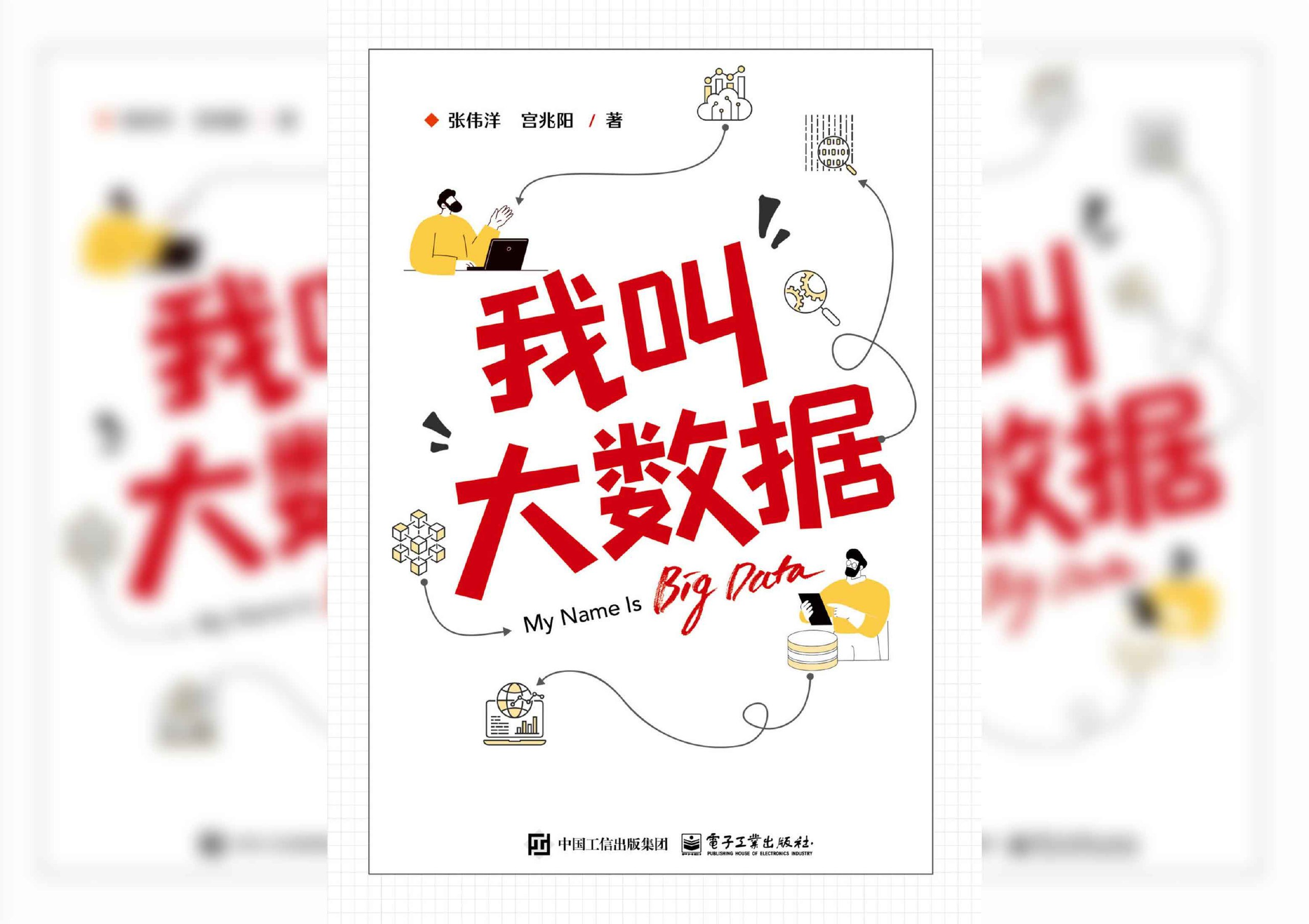
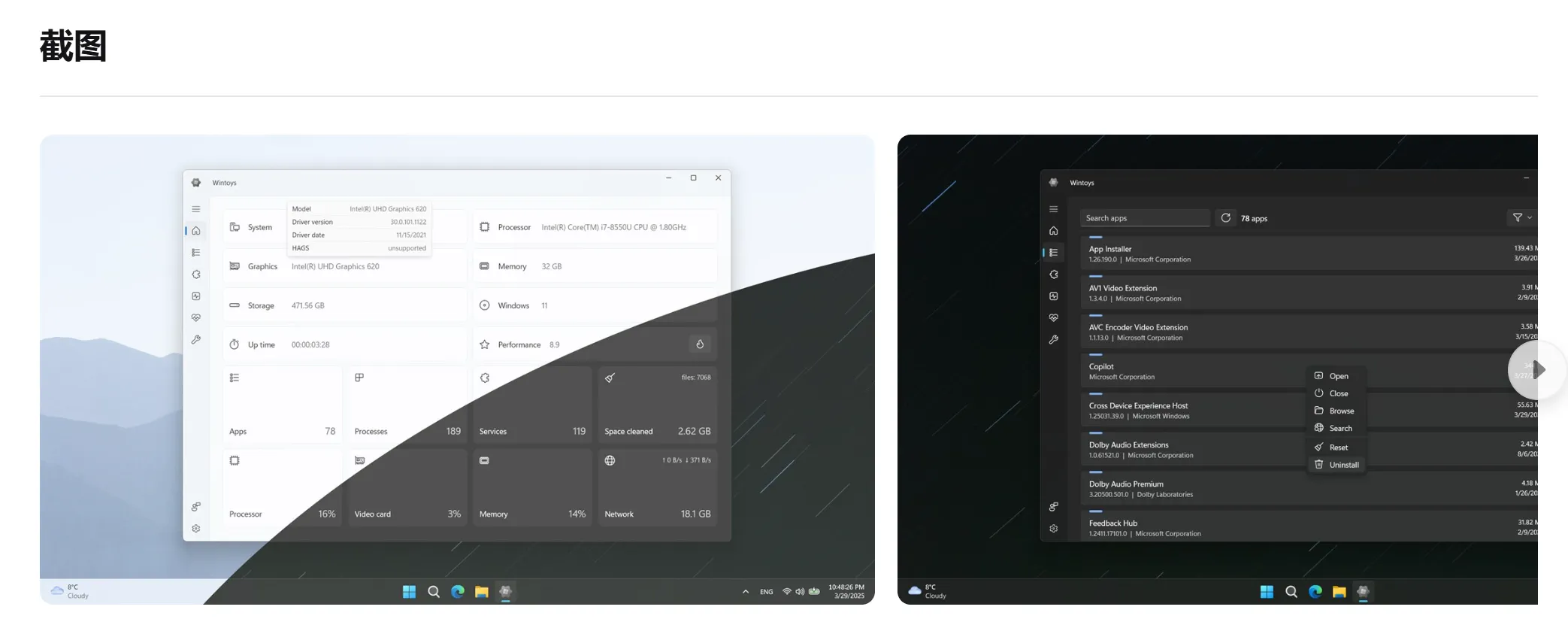
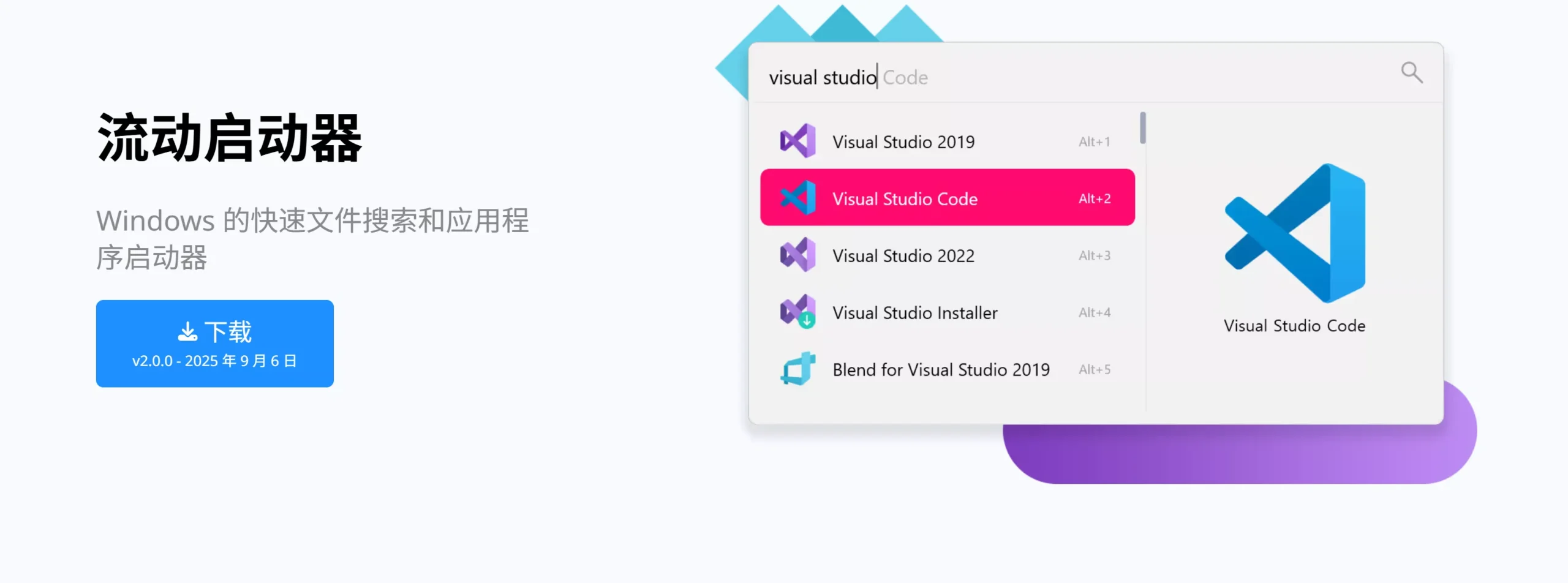


暂无评论内容